
Pakar mengesyorkan kerap membendung cakera keras: Ini akan meningkatkan kelajuan komputer dan meningkatkan kestabilan keseluruhan sistem. Prosedur ini berlaku dalam beberapa peringkat, dan pengguna yang tidak dikenali dengan ketakutan, tidak kira bagaimana defragmentasi tidak bergantung. Hari ini kita akan menjawab soalan berapa banyak pas yang diperlukan untuk Windows 7.
Menentukan bilangan pas
Makna prosedur ini adalah untuk menggabungkan kelompok data, yang mengurangkan masa akses kepada fail dan dengan itu sedikit mempercepatkan kelajuan komputer. Biasanya, beberapa pas tertentu diperlukan untuk ini, kerana proses pemacu berlaku semasa proses. Bilangan yang diperlukan bergantung kepada petunjuk berikut:- skop pemacu;
- kuasa komputer;
- selang antara prosedur;
- Nombor dan saiz fail pada cakera.
Sekarang lebih banyak untuk setiap item.
Jumlah pemacu
HDD semasa mencapai isipadu dalam terabytes, yang sama dengan beribu-ribu gigabait. Oleh itu, bilangan kelompok data individu mengenai pemacu sedemikian boleh dikira oleh berjuta-juta, yang berjalan dengan sendirinya bahawa sistem itu membelanjakannya pada defragmentasi. Akibatnya, jumlah pas adalah berkadar terus dengan jumlah cakera keras: lebih banyak kapasitinya, semakin besar ayat akan dihasilkan.
Kuasa komputer.
Parameter penting seterusnya - keupayaan perkakasan PC atau komputer riba. Biasanya, dalam proses defragmentasi, kedua-dua pemproses pusat dan RAM diaktifkan: yang pertama menguruskan prosedur, sementara yang kedua menyelamatkan data untuk rekod seterusnya. Akibatnya, CPU dan RAM yang lebih berkuasa, yang kurang berlalu.Selang antara prosedur
Semasa operasi komputer, data sentiasa berpecah-belah: OS dan aplikasi pengguna secara aktif menggunakan pemacu untuk tugas mereka, jadi penting untuk menjalankan prosedur secara berkala. Sekiranya pemecahan dijalankan secara tidak teratur, bilangan kluster data berkembang, mengapa setiap manipulasi berikutnya akan menduduki lebih banyak masa dan, dengan itu, laluan.
Nombor dan saiz fail pada cakera
Peranan yang besar juga dimainkan oleh nombor dan saiz kandungan cakera. Kes ini adalah dalam ciri-ciri sistem fail yang menggunakan Windows 7: Beberapa fail besar yang berpecah-belah kurang daripada seribu saiz kecil. Jadi cakera dengan pelbagai filem dalam kualiti yang tinggi akan defraganized lebih cepat daripada pemacu dengan puluhan ribu dokumen teks.Oleh itu, kita boleh menarik kesimpulan berikut: komputer yang kuat dengan HDD berbanding dengan jumlah yang kecil, yang menyimpan fail-fail yang besar, akan memerlukan kurang petikan defragmentasi daripada PC pejabat dengan cakera besar yang mengandungi banyak dokumen teks. Malangnya, tetapi bilangan operasi yang tepat untuk komputer tertentu tidak boleh dikira - adalah berbaloi untuk menavigasi purata dalam jumlah 10-12 pas.
Defragmentation mengambil masa yang lama
Sekiranya defragmentasi mengambil masa yang lama atau membuat tanggapan bahawa ia digantung, langkah-langkah berikut perlu dilakukan:
- Hanya tunggu - seperti yang telah kami sebutkan di atas, operasi yang sedang dipertimbangkan memerlukan banyak masa dan boleh bertahan lebih dari beberapa jam.
- Jika operasi berlangsung selama 5 jam dan banyak lagi, tetapi tiada kemajuan yang dapat dilihat, kemungkinan besar anda benar-benar menghadapi masalah. Prosedur ini perlu dibatalkan - tidak akan ada akibat untuk komputer.
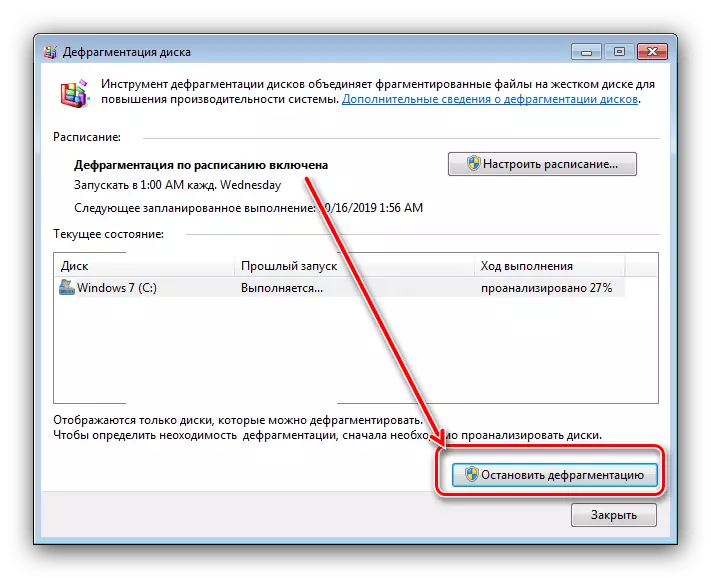
Sekiranya proses digantung, ia boleh dilumpuhkan dengan cara pengurus peranti. Tekan gabungan utama Ctrl + Shift + Esc, kemudian dalam senarai tugas, cari program defragmentasi yang sesuai dan klik padanya klik kanan. Pilih "Pergi untuk memproses".
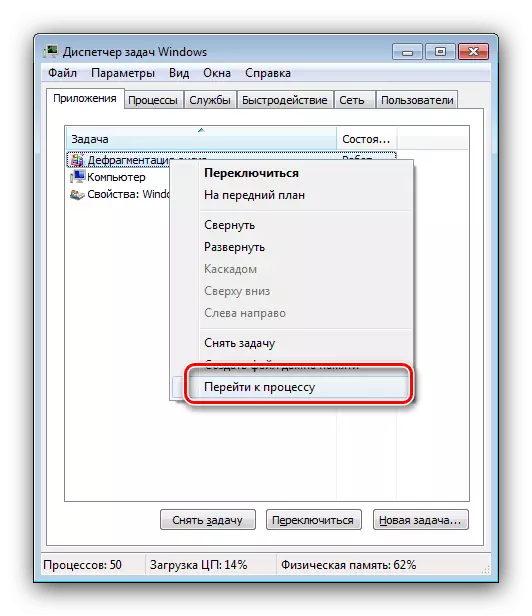
Sorot proses yang dijumpai, klik pada PCM dan pilih "Proses Lengkap".
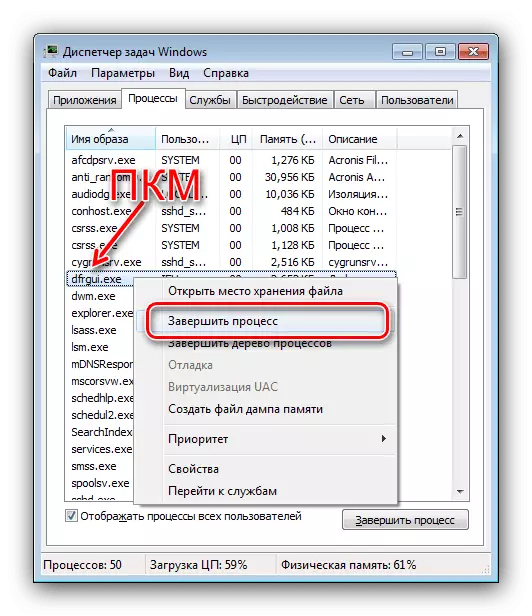
Dalam tetingkap amaran, sahkan niat anda.
- Selepas penyempurnaan defragmentasi wajib, kami mengesyorkan menyemak cakera pada kesilapan - sebagai pengalaman menunjukkan, tergantung semasa cluster menggabungkan ia adalah gejala ambulans HDD.

Baca lebih lanjut: Memeriksa cakera pada ralat Windows 7
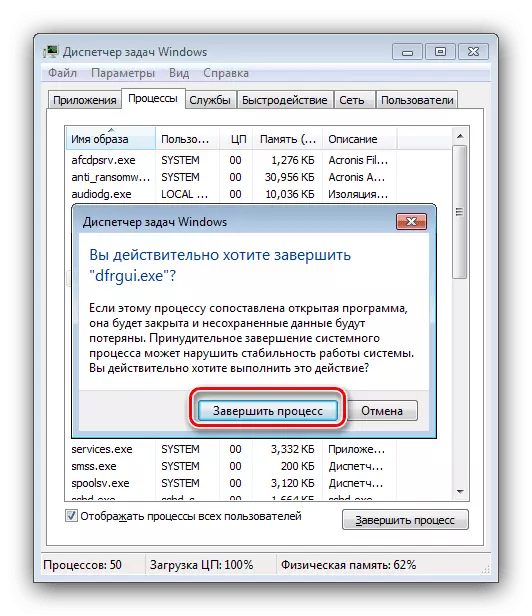
Kesimpulannya
Sekarang anda tahu bagaimana anggaran pass yang diduduki oleh prosedur untuk defragmentasi cakera pada Windows 7, serta sebab yang mungkin membekukan. Seperti yang anda lihat, bilangan pas bergantung kepada banyak faktor.
